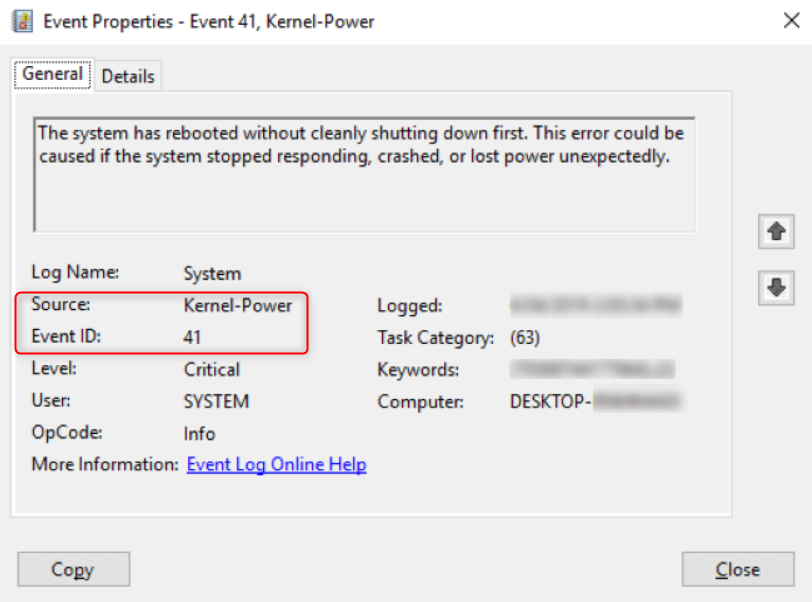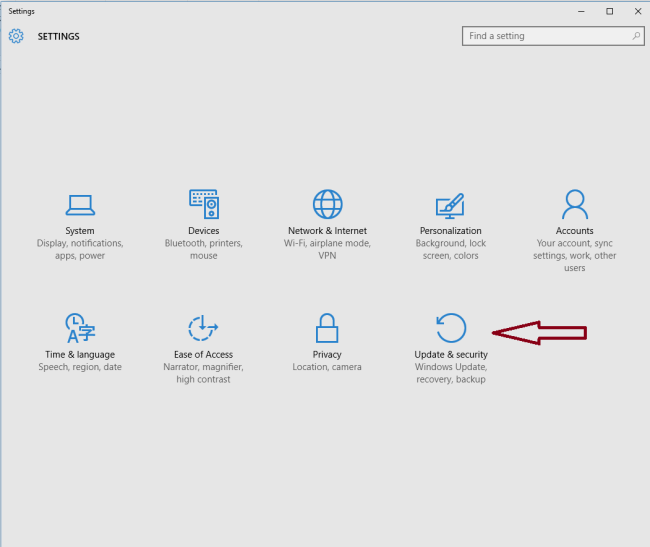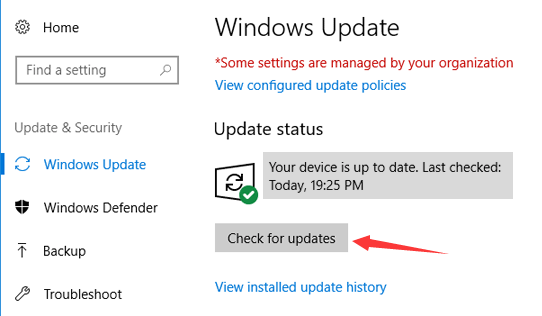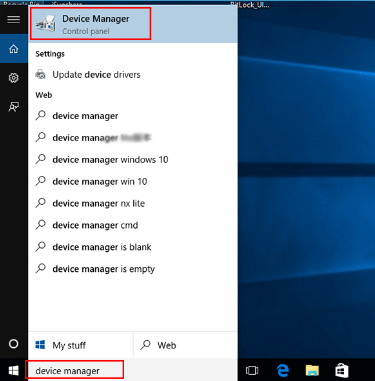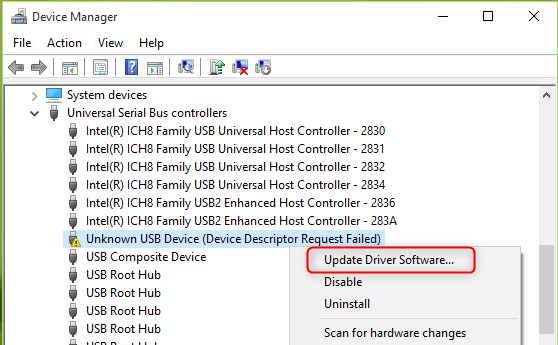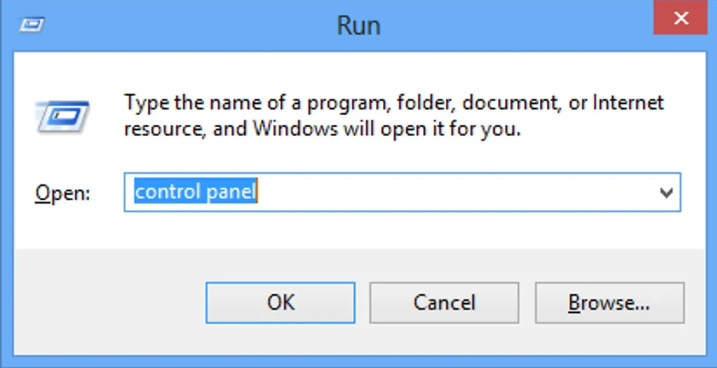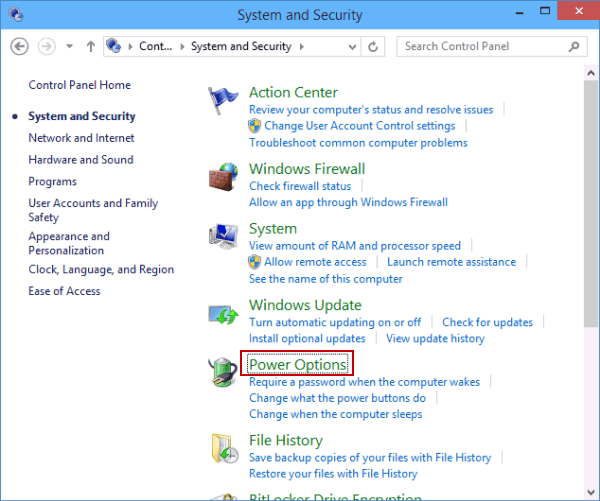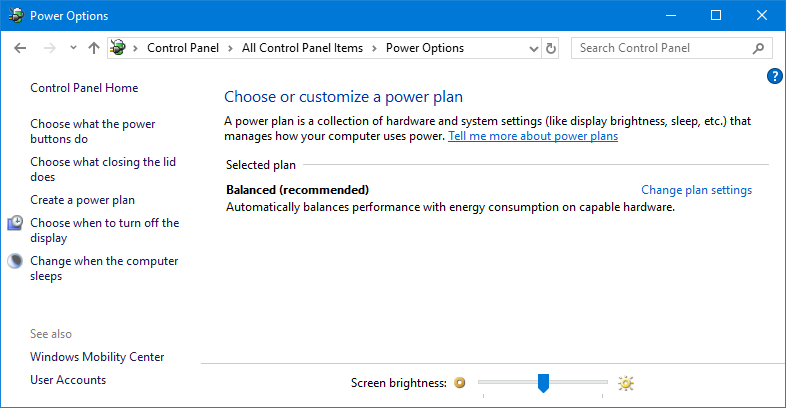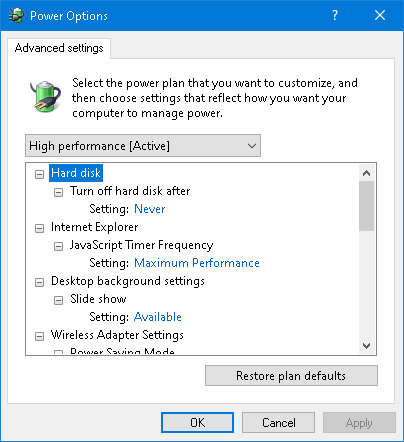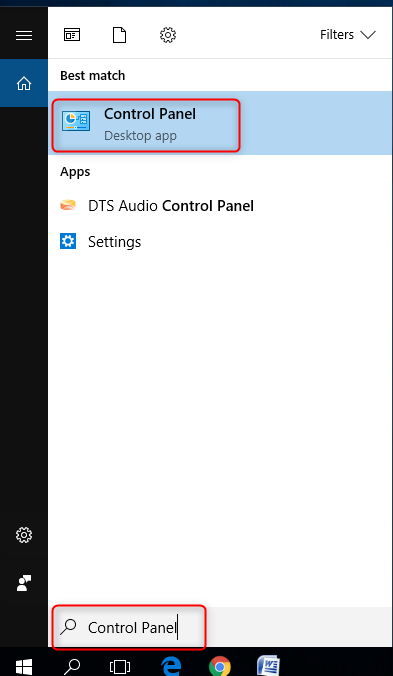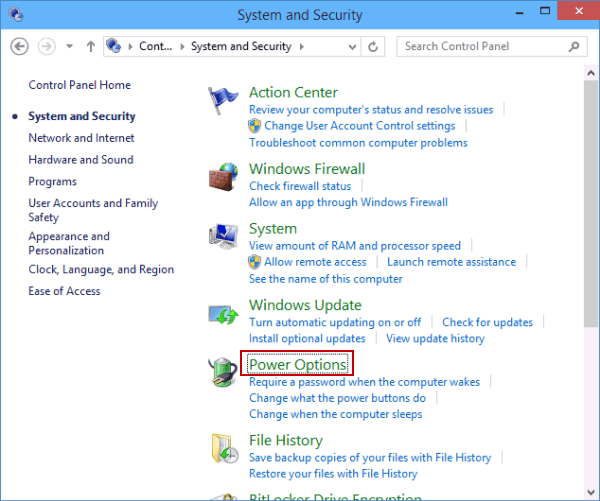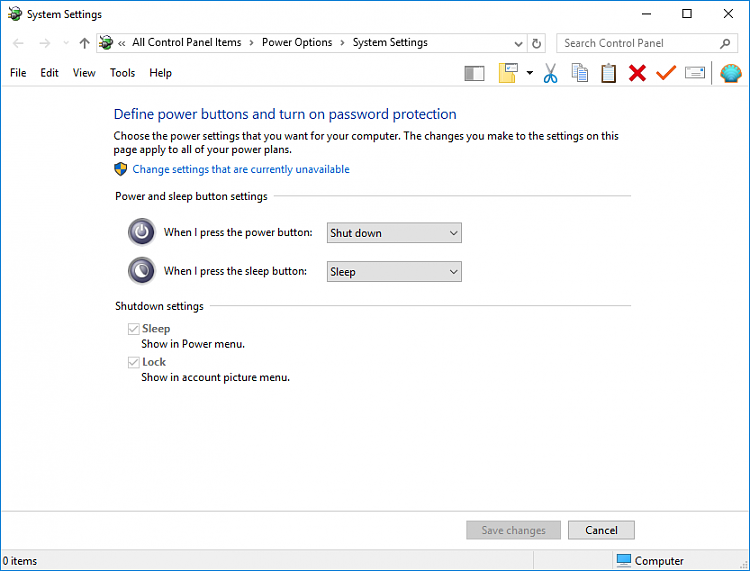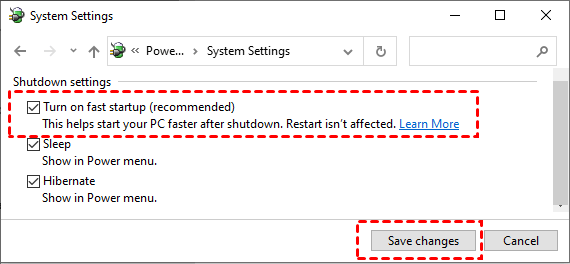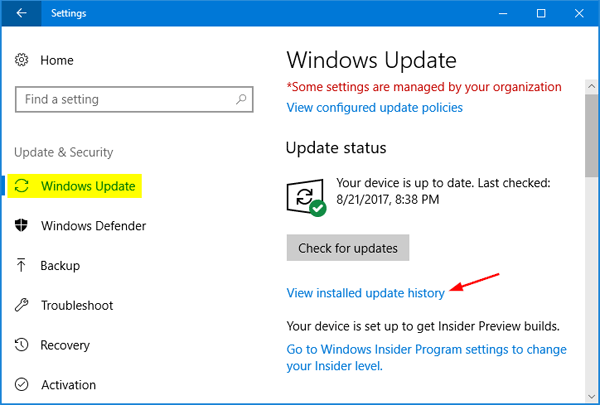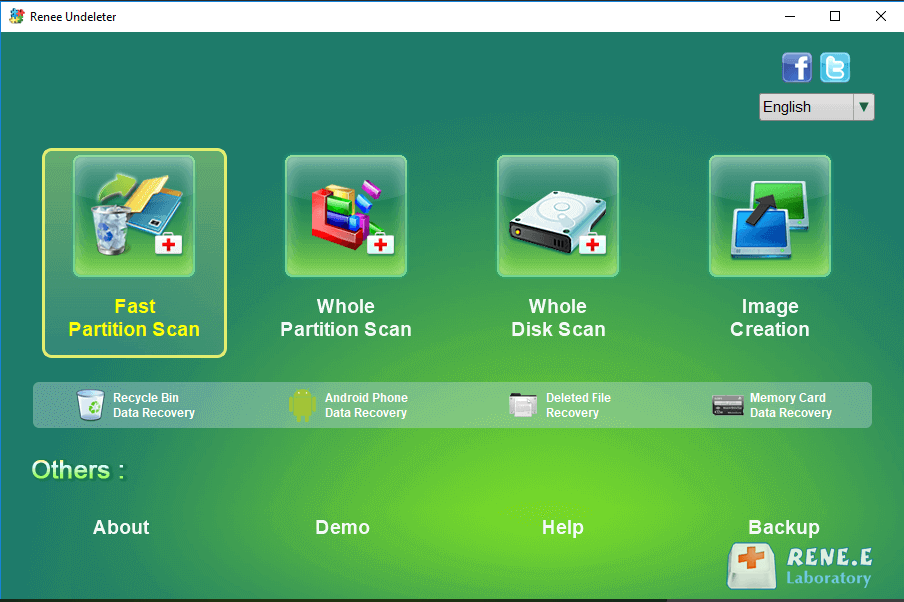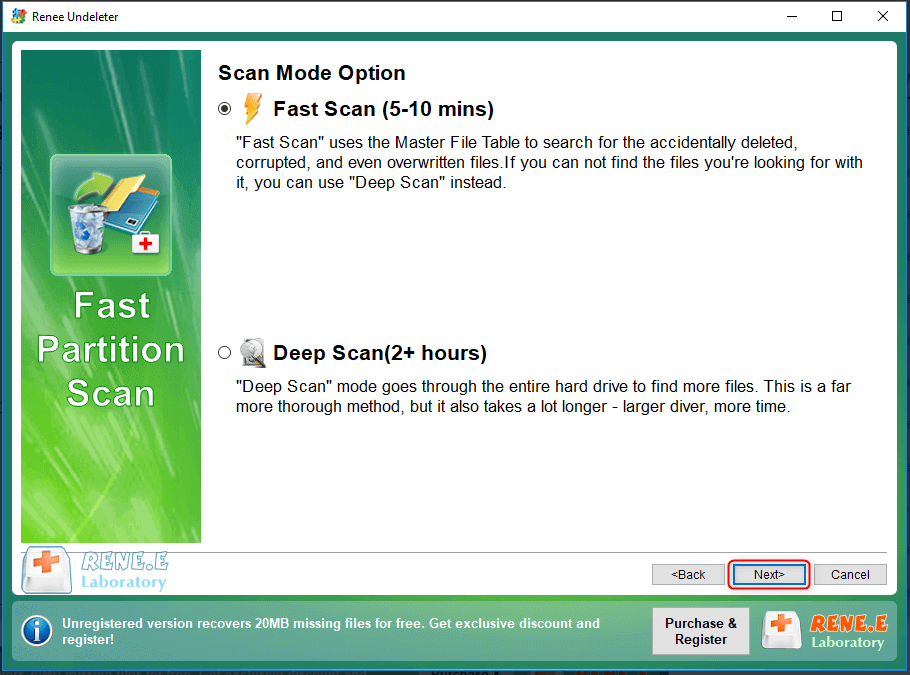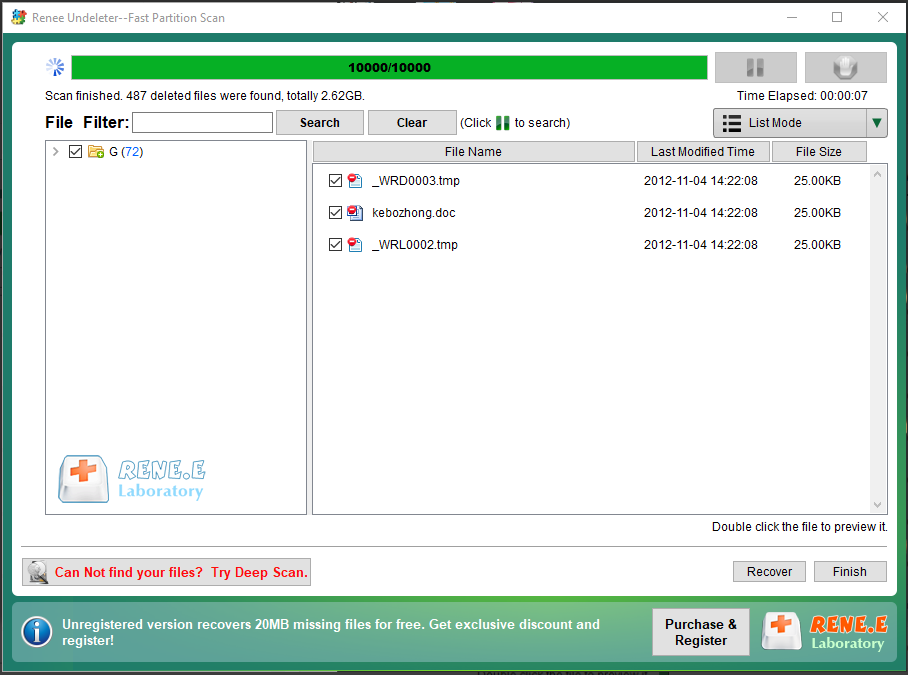II. Wie behebt man den Kernel Power 41-Fehler unter Windows 10?
1. Aktualisieren Sie den Treiber
Das Aktualisieren veralteter Treiber kann zur Behebung von Kernel Power 41-Fehlern beitragen. Sie können es über die Windows-Update-Funktion oder den Geräte-Manager aktualisieren.
Methode 1: Über Windows Update
Schritt 1: Starten Sie Ihren Windows-Computer und klicken Sie auf (Start) > (Einstellungen) > (Update und Sicherheit).
Schritt 2: Klicken Sie in der Spalte (Windows Update) auf die Schaltfläche (Nach Updates suchen). Wenn ein Update gefunden wird, beginnt Windows mit dem Herunterladen des Updates. Klicken Sie nach dem Herunterladen des Updates auf (Jetzt installieren). Während der Installation des Updates kann es erforderlich sein, mehrmals neu zu starten. Beobachten Sie dann, ob das Problem behoben ist.
Methode 2: Über den Geräte-Manager
Schritt 1: Drücken Sie die Taste (Windows+S), geben Sie (Geräte-Manager) oder (Geräte-Manager) in das Suchfeld ein und doppelklicken Sie in den Suchergebnissen auf (Geräte-Manager).
Schritt 2: Suchen Sie das veraltete oder fehlerhafte Gerät (normalerweise mit einem gelben dreieckigen Ausrufezeichen), klicken Sie mit der rechten Maustaste auf das Zielgerät und wählen Sie (Treibersoftware aktualisieren).
Schritt 3: Wählen Sie (Automatisch nach aktualisierter Treibersoftware suchen) und warten Sie, bis die Aktualisierung abgeschlossen ist. Wenn die automatische Treibersuche nicht funktioniert, können Sie die Website des Herstellers besuchen und die entsprechenden Treiber selbst herunterladen.
2. Ändern Sie die Energieoptionen
Der Kernel Power 41-Fehler hängt eher mit der Stromversorgung zusammen. Sie können die folgenden Vorgänge ausprobieren, um das Problem zu lösen.
Schritt 1: Drücken Sie (Windows + R), um das Programm zu starten (auszuführen). Geben Sie (Systemsteuerung) in das Dialogfeld ein und klicken Sie auf (OK). Dadurch wird die Systemsteuerung Ihres Computers gestartet.
Schritt 2: Nachdem Sie die Systemsteuerung aufgerufen haben, stellen Sie bitte den Ansichtsmodus auf (kleine Symbole) ein und klicken Sie dann auf (Energieoptionen).
Schritt 3: Klicken Sie rechts neben dem bevorzugten Energiesparplan, den Sie verwenden, auf (Planeinstellungen ändern).
Schritt 4: Klicken Sie auf (Erweiterte Energieeinstellungen ändern), erweitern Sie dann die Option (Festplatte), stellen Sie (Festplatte nach dieser Zeit ausschalten) auf (Nie) ein, erweitern Sie (Ruhezustand) und stellen Sie (Ruhezustand nach dieser Zeit) auf ( niemals). Klicken Sie dann auf (Übernehmen) > (OK). Starten Sie den Computer neu und prüfen Sie, ob das Problem behoben ist.
3. Deaktivieren Sie den Schnellstart
Die Schnellstartfunktion ermöglicht einen schnelleren Start Ihres Computers, kann jedoch auch Kernel Power 41-Fehler verursachen. Denn wenn der Schnellstart aktiviert ist, wird Ihr Computer nicht wirklich vollständig heruntergefahren.
Schritt 1: Klicken Sie auf die Suchschaltfläche in der unteren Menüleiste, suchen Sie dann (Systemsteuerung) und klicken Sie dann zur Eingabe.
Schritt 2: Klicken Sie unter (Hardware und Sound) > (Energieoptionen) auf (Funktion der Netzschalter ändern).
Schritt 3: Klicken Sie auf (Einstellungen ändern, die derzeit nicht verfügbar sind) (erfordert Administratorrechte).
Schritt 4: Deaktivieren Sie als Nächstes das Kontrollkästchen (Schnellstart aktivieren (empfohlen)). Klicken Sie abschließend auf (Änderungen speichern).
4. Deinstallieren Sie das neueste Update
Wenn Sie Windows kürzlich aktualisiert haben, ohne weitere Änderungen vorzunehmen, und dann die Fehlermeldung „Kernel Power 41“ angezeigt wird, können Sie versuchen, das Update zu deinstallieren.
Schritt 1: Starten Sie den Computer und klicken Sie in der unteren linken Ecke auf (Start) > (Einstellungen).
Schritt 2: Klicken Sie auf die Option (Update und Sicherheit) und dann rechts auf der Registerkarte (Windows Update) auf die Option (Updateverlauf anzeigen).
Schritt 3: Klicken Sie in dieser Benutzeroberfläche auf (Update deinstallieren).
Schritt 4: Klicken Sie dann auf das kürzlich installierte Windows 10-Update und klicken Sie auf die Schaltfläche (Deinstallieren).
Zusätzlich zu den oben genannten Methoden können Sie sich auch an einen professionellen Computerreparaturbetrieb wenden, um zu überprüfen, ob Hardwareprobleme im Computer vorliegen, und das Innere des Computers zu reinigen, um Probleme wie einen schlechten Hardwarebetrieb oder eine durch übermäßigen Staub verursachte Überhitzung zu vermeiden . Wenn sich bei der täglichen Nutzung des Computers herausstellt, dass wichtige Daten auf dem Computer verloren gegangen sind, können Sie weiterhin auf die folgenden Methoden zur Datenwiederherstellung zurückgreifen.